Per variare l'indirizzo IP in Windows 7, cliccare sul pulsante Start, digitare "connessioni" (senza virgolette), nella lista proposta cliccare sulla voce Visualizza connessioni di rete.
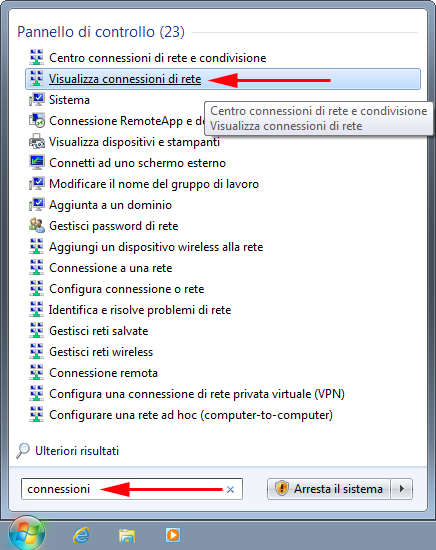
Nella finestra aperta, selezionare la connessione di rete della quale si desidera impostare l'indirizzo IP, cliccare su di essa con il tasto destro del mouse e selezionare Proprietà, individuare nella lista la voce Protocollo Internet versione 4 (TCP/IPv4), selezionare la voce con click del tasto sinistro del mouse e cliccare sul pulsante Proprietà.
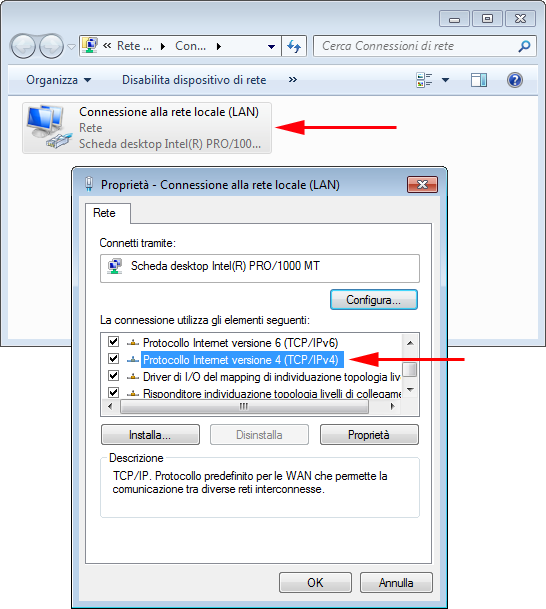
Viene aperta un'ulteriore finestra, normalmente gli indirizzi IP saranno tutti impostati in modo automatico come da immagine d'esempio:
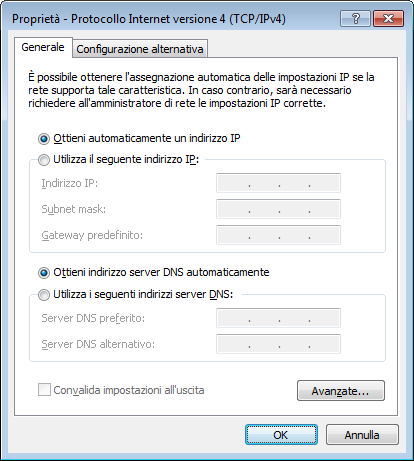
Per impostare un indirizzo IP fisso (statico), cliccare sull'opzione Utilizza il seguente indirizzo IP; nella schemata di esempio sottoriportata viene utilizzato il numero 192.168.1.10 con Subnet mask 255.255.255.0, se nella rete LAN vi sono altri 2 computer, è possibile assegnare, ad esempio, gli indirizzi 192.168.1.11 e 192.168.1.12, oppure 192.168.1.20 e 192.168.1.30, sempre con la stessa Subnet mask, non possono esistere sulla stessa rete, computer con un indirizzo IP identico.
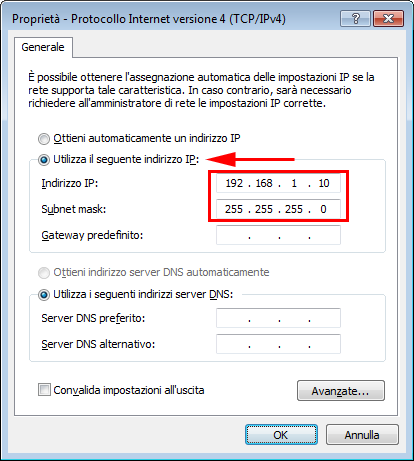
Se nella rete è presente un router per il collegamento a Internet che normalmente funge da server DHCP, ovvero assegna in maniera automatica indirizzo IP, gateway e DNS, è necessario impostare anche i campi Gateway predefinito e Server DNS per poter usufruire della rete Internet, questi valori possono essere l'indirizzo IP del router, solitamente 192.168.1.1 o 192.168.1.254 (consultare il manuale del router).
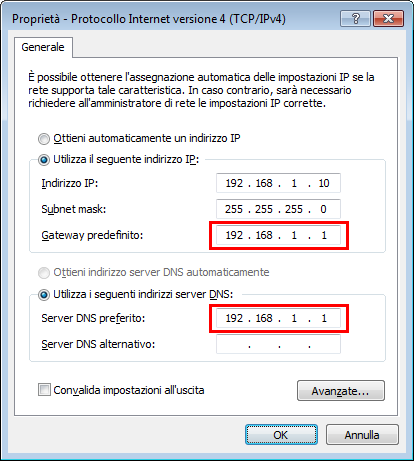
Al termine, cliccare sul pulsante OK per confermare le modifiche e chiudere la finestra, cliccare nuovamente su OK e poi su Chiudi , attendere qualche secondo e l'adattatore di rete verrà impostato con la nuova configurazione IP.
